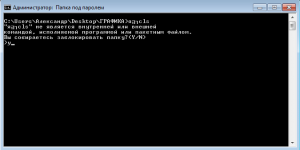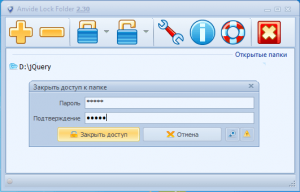4 простых способа поставить пароль на папку
К сожалению, старина Билл, даже в новоиспеченной Windows 10, не позаботился о своих пользователях и не предоставил возможность поставить пароль на папку, который бывает так необходим для сокрытия от посторонних глаз важной информации. Поэтому, если вы твердо решили «засекретить» свой файл, будьте готовы к тому, что это будет весьма неудобный процесс, да еще и с использованием сторонних программ.
Способ №1. Архиватор WinRAR.
Да да, с помощью обычного WinRAR и ZIP / RAR архивов , который установлен на подавляющем большинстве устройств, можно поставить пароль на папку или файл в компьютере.
Правда этот способ весьма неудобен (стоит отметить — как и все последующие) и заключается в создании архива с вашими данными, защищенного паролем.
1. Если у вас не установлен WinRAR — установите его, если уже ПО имеется на компьютере — перейдите к следующему шагу.
2. Нажмите на вашу папку правой кнопкой мышки и выберите параметр «Добавить в архив».
2. Выберите формат будущего файла и название. Не закрывая окна, нажмите на кнопку «Установить пароль».
3. Введите пароль (предварительно установите галочку напротив надписи «Отображать пароль при вводе») и нажмите «ОК».
4. Еще раз нажмите «ОК».
5. Откройте созданный вами архив. Пароль будет запрашиваться при попытке открыть один из файлов, находящихся в папке.
Способ №2. Архиватор 7zip.
Этот способ отличается исключительно названием используемой программы от вышеописанного способа, алгоритм работы остается прежним.
1. Кликаем правой кнопкой мыши на папку или файл, который необходимо запоролить, выбираем «7zip» — «Добавить к архиву».
2. Придумываем сложный, но запоминающийся пароль и вводим его в необходимые поля.
3. Нажимаем «Ok» и видим на рабочем столе созданный только что архив.
4. При попытке открыть файлы из архива вам будет необходимо ввести пароль.
Хочу отметить, что использование популярных архиваторов для решения задачи установки пароля на папку, более приоритетно, чем использование малоизвестных, но специализированных программ.
Этот мой вывод основан на следующих фактах:
Общий алгоритм работы. Нет, в нижеописанных программах не будут использоваться архивы, но неудобство абсолютно такое же, как и при использовании архиваторов.
Зачастую специализированные программы, либо платные, что согласитесь для такой «пустяковой» задачи — непозволительная роскошь, либо бесплатны, но не имеют должной поддержки, а это грозит целой кипой проблем при возникновении сложностей во время использования.
Если же вас не пугают трудности — устанавливайте одну из описанных программ для установки пароля и пользуйтесь.
Способ №3. Программа «Anvide Lock Folder».
Существует целый ряд программ, которые помогают защитить файлы от постороннего «посягательства на них». Наиболее популярна сегодня утилита под названием «Anvide Lock Folder». Она является бесплатной и достаточно простой в освоении.
1. Скачайте, установите и откройте программу.
2. Перетащите в нее необходимый файл (можно выбрать файл вручную путем нажатия на значок «+»).
3. Нажмите на свою папку, а затем на значок в виде замка.
4. Введите пароль два раза и нажмите «Закрыть доступ». При необходимости укажите «подсказку». Она поможет вам вспомнить пароль.
5. Ваша папка должна пропасть с рабочего стола и стать доступна только из окна программы и после ввода пароля.
Способ №4. Программа «Lim LockFolder».
Типичным представителем программ для установки паролей на файлы и папки является «Lim LockFolder». Установка пароля, как и в прошлом случае, производится за несколько кликов мышью и папка пропадает с прежнего места расположения.
1. Это ваша папка с файлами, которые необходимо спрятать от посторонних глаз и запоролить.
2. Открываем «Lim LockFolder», и добавляем эту папку в программу, нажатием на значок папки с зеленым плюсом.
3. После нажатия на синий замок, слева в программе, появляется окно для ввода пароля, который будет установлен.
4. Далее, мы либо устанавливаем подсказку для нашего пароля, либо игнорируем этот шаг и довольствуемся установленным паролем.
Как разблокировать папку в «Lim LockFolder»
1. Открываем программу и выбираем необходимую папку.
2. Нажимаем на значок красного замка, слева в окне программы и вводим ранее установленный пароль.
3. Все. Ваша папка разблокирована и снова появилась на прежнем месте на вашем рабочем столе.
В конце, хотелось бы добавить, что для подобных целей лучше не рисковать с использованием малопопулярных программ, а просто убрать необходимую папку или файл вглубь файловой системы и просто скрыть ее , либо банально использовать флешку для хранения важной информации.
Как поставить пароль на папку
Иногда каждый из Вас желает спрятать какую-нибудь информацию от посторонних лиц. Но не каждый знает, как защитить свои данные паролем. Давайте рассмотрим все эти способы. Существует множество способов, как заблокировать, поставить на пароль папку. Рассмотрим некоторые из них…
Как заблокировать папку с помощью Windows
Папку можно заблокировать, не используя сторонний софт. Все необходимое для блокировки папки есть в Windows. Проделайте следующие действия:
- Кликните по папке правой кнопкой мыши и выберите пункт «Свойства»
2. Перейдите на вкладку «Безопасность»
3. Нажмите на «Изменить»
4. В открывшемся окне выберите пользователя, которому хотите ограничить доступ. В панели «Разрешения» поставьте галочки напротив всех элементов на «Запретить»
5. Проверяем. Отройте папку, к которой Вы ограничили доступ. Видим, что папка дает отказ на показ и изменение содержимого папки.
У данного способа есть минус. Опытный пользователь сможет поменять права на папку и сможет открыть папку.
Поэтому приступаем к следующему способу, к более эффективному.
Программа Anvide Lock Folder
Внимание! Данная программа работает только с правами администратора! Anvide Lock Folder мне нравится тем, что когда Вы ставите пароль на папку, она пропадает, и доступ к ней можно получить только с помощью этой программы. Плюс эта программа бесплатная Приступим.
- Для начала давайте настроим программу, а именно поставим пароль при входе в программу. Для этого в строке горизонтального меню нажмите на «замочек» и задайте пароль.
2. Для того, чтобы поставить пароль на папку, нажмите на + в строке горизонтального меню и выберите папку, на которую хотите поставить пароль.
3. Выберите папку, затем кликните на замок в горизонтальном меню.
4. Задайте пароль для папки и нажмите на «Закрыть доступ»
5. Папка исчезает с компьютера. Для того, чтобы ее вернуть, необходимо зайти в программу и нажать на кнопку открытого замка, далее вести пароль и папка появится на прежнем месте.
WinRar
Все, наверняка, работали с WinRar. WinRar позволяет архивировать файлы, но помимо этого он так же может и закрывать доступ к содержимому архива. Поэтому проделайте следующие действия:
- Кликните правой кнопкой мыши по папке, которую хотите заблокировать. В контекстном меню кликните на «Добавить в архив»
2. В открывшемся окне дайте имя архиву и кликните на «Установить пароль…»
3. После того, как кликните на «Установить пароль», Вам предложат установить пароль на архив. Далее, после того, как установили пароль, нажмите ОК
4. Смотрим результат. Теперь после открытия архива, необходимо ввести пароль.
С 7-ZIP все то же самое, ничего сложного здесь нет, чтобы поставить пароль на архив.
- Кликните правой кнопкой мыши по папке. в контекстном меню выберите 7-Zip — «Добавить к архиву…»
2. Задайте пароль к архиву и нажмите ОК
Заключение
Это еще не все способы, как поставить пароль на папку. В следующей статье я расскажу Вам еще один способ, самый эффективный, которым пользуюсь я. Так что подписывайтесь на мой канал, ставьте лайки и оставляйте комментарии! Спасибо за внимание!
Как поставить пароль на папку в Windows 7

Ставим пароль на папку в Windows 7 без программ
Нам нужно создать bat-файл, так называемый «батник» и для этого я рекомендую использовать текстовый редактор Notepad++. Можно конечно создать его и в стандартном блокноте Windows, но будет проблема с кодировкой. Все будет работать, но вместо нормального текста будут крокозябры. Итак, открываем Notepad++, создаем новый документ Ctrl + N , выставляем кодировку OEM 866.
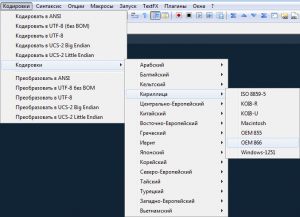
И вносим в него этот код: (Смотрите видео чуть ниже)
cls @ECHO OFF title Папка под паролем if EXIST «Locker» goto UNLOCK if NOT EXIST Private goto MDLOCKER :CONFIRM echo Вы собираетесь заблокировать папку?(Y/N) set/p «cho=: » if %cho%==Y goto LOCK if %cho%==y goto LOCK if %cho%==n goto END if %cho%==N goto END echo Неправильный выбор. goto CONFIRM :LOCK ren Private «Locker» attrib +h +s «Locker» echo Папка заблокирована goto End :UNLOCK echo Введите пароль, чтобы разблокировать папку: set/p «pass=: » if NOT %pass%== введите пароль goto FAIL attrib -h -s «Locker» ren «Locker» Private echo Папка успешно разблокирована! goto End :FAIL echo Неправильный пароль goto end :MDLOCKER md Private echo Секретная папка создана goto End :End
Вместо слов: «введите пароль» — устанавливаем свой пароль. Название этого файлика не имеет значения. Сохраняем его с разрешение bat. Например lock.bat вполне подойдет. Помещаем его в директорию, где будет храниться запароленная папка. К примеру на жестком диске. Двойной клик по этому «батнику» создаст в этой директории папку с названием Private, в которую и нужно будет поместить все документы. которые нужно скрыть от посторонних глаз. После чего нужно кликнуть 2 раза по созданному файлу. Откроется окно командной строки, где нужно будет ввести латинскую «y» без кавычек и нажать Enter .
После этого папка будет скрыта о посторонних глаз, а двойной щелчок по файлу откроет окошко, где нужно будет ввести пароль. Согласитесь, не каждый юзер сможет его открыть и посмотреть пароль, а большинство вообще не поймут, что это за файл и для чего он нужен. Забыл сказать, что поставить пароль на папку можно при помощи архиватора 7-zip или WinRar, но тогда это получится, что мы ставим пароль на архиве, а не на папке.
Поставить пароль на папку в Windows 7 программой
Долго я искал подходящую программу для этого случая и никак не мог найти нормальную. Единственное, что мне понравилось, это программа Anvide Lock Folder. Совсем маленькая программа на русском языке и к тому же не требующая установки и совершенно бесплатна, способна поставить пароль на папку в системе Windows. И это касается не только семерки. В окне программы нужно нажать на плюсик и выбрать нужную папку. Потом нажать на замок и ввести пароль. Для удобства установить подсказку к паролю. После чего папка в системе будет скрыта.
Чтобы снова ее увидеть, нужно нажать на разблокировку и ввести пароль. Как вы поняли, программа работает по тому же принципу, что и первый способ с батником. По мне, так лучше обходится без программ, но если вам нужно, то можете ее скачать. А как считаете вы? Если знаете другие способы, как поставить пароль на папку в Windows 7, то поделитесь. И нажмите на кнопки социальных сетей, вам же не трудно, правда? 😉 Если есть желание получать бонусы, подарки, тогда добро пожаловать в команду счастливчиков.